Power BI Desktop
このトピックでは、Power BI Desktop を CelerData クラスターに接続する方法について説明します。
前提条件
進める前に、以下の要件が満たされていることを確認してください:
- Power BI Desktop をインストールする。
- MySQL Connector ODBC 8.0.23 をインストールして設定する。
MySQL Connector ODBC の新しいバージョンをインストールしているためにインストールエラーが発生した場合、または CelerData クラスターに接続する際に「列挙の要素が足りないため操作を完了できませんでした」というエラーが発生した場合は、現在デバイスにインストールされているコネクタをアンインストールして削除し、必要なバージョンを再インストールする必要があります。
Power BI Desktop を CelerData に接続する
ステップ 1. サードパーティコネクタを許可する
Power BI Desktop を設定してサードパーティコネクタを許可します。設定を送信した後、Power BI Desktop を再起動します。サードパーティコネクタを許可する方法の詳細については、Microsoft 公式ドキュメント を参照してく��ださい。
ステップ 2. StarRocks Power BI Connector をインストールする
- StarRocks Power BI Connector ファイル StarRocks.mez をダウンロード します。
- ファイルを
[Documents]\Power BI Desktop\Custom Connectorsディレクトリに保存します。ディレクトリが存在しない場合は作成してください。
ステップ 3. コネクタを通じて接続する
-
Power BI Desktop を起動します。
-
別のソースからデータを取得 をクリックします。
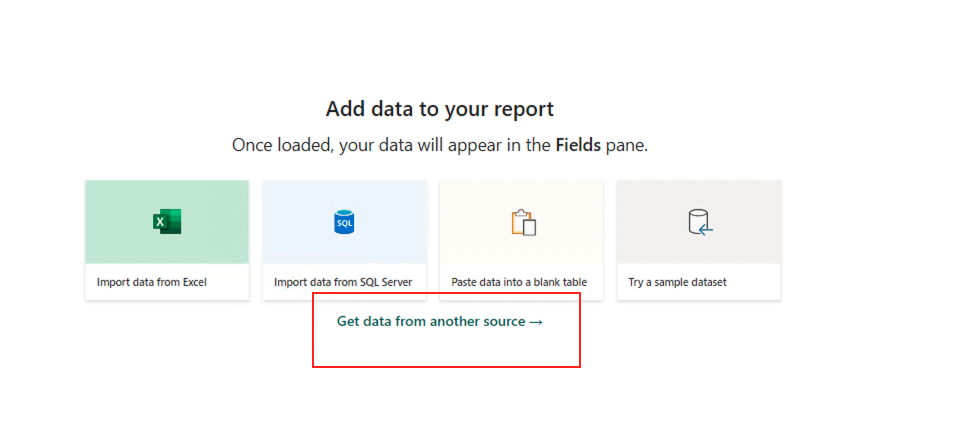
-
データの取得 セクションで、StarRocks を検索して選択します。
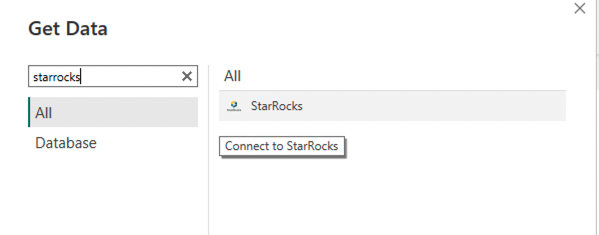 ヒント
ヒントリストに StarRocks が見つからない場合は、ステップ 1 と 2 の指示通りに正確に行ったことを確認してください。サードパーティコネクタを許可した後、Power BI Desktop を再起動することを忘れないでください。
-
StarRocks データソース セクションでコネクタの資格情報を設定します。StarRocks Data Source を
{StarRocks_FE_IP}:{query_port}に設定します。Data Connectivity mode として DirectQuery を選択します。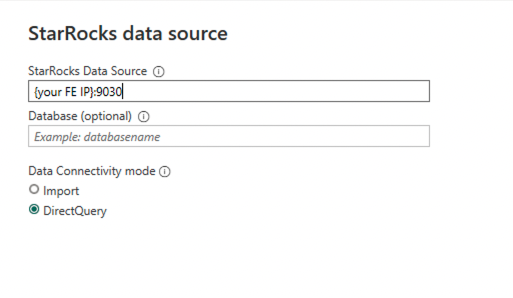 ヒント
ヒントCelerData クラスターで
SHOW FRONTENDSを実行して、FE ノードの IP とクエリポートを確認できます。 -
レポートに含めたいテーブルを選択し、ロード をクリックします。
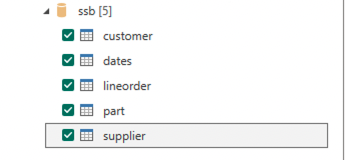
-
表示されるダッシュボードで、左上のモデルタブをクリックし、テーブル間の関係 (ジョイン) を定義します。
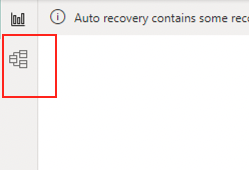 注記
注記CelerData クラスターに接続する際に「列挙の要素が足りないため操作を完了できませんでした」というエラーが発生した場合は、現在デバイスにインストールされているコネクタをアンインストールして削除し、必要なバージョンを再インストールする必要があります。
-
レポートテーブルに戻り、レポートを実行します。
使用上の注意
ブラウザで http://{StarRocks_FE_IP}:{http_port}/query にアクセスすることで、クエリが CelerData クラスターにどのように発行されたかを確認できます。
-
CelerData クラスターで
SHOW FRONTENDSを実行して、FE ノードの IP と HTTP ポートを確認します。 -
クエリ履歴が表示されない場合は、以下のステートメントを実行して、CelerData クラスターがクエリの詳細を収集できるようにします:
ADMIN SET FRONTEND CONFIG ("enable_collect_query_detail_info" = "true");